Sie können Ihre Lightspeed eCom-Rechnungen aus dem eCom Back Office herunterladen. Dies geschieht, um Ihre Zahlungen zu bestätigen und eine Kopie Ihrer Rechnungen für Ihre Unterlagen zu erhalten.
Klicken Sie in Ihrem eCom Back Office auf Einstellungen > Konto. Hier finden Sie eine Liste Ihrer Rechnungen sowie weitere Firmen- und Kontodaten. Klicken Sie neben einer Rechnungszeile auf Drucken , um Ihre Rechnung herunterzuladen.
Um eine Zahlung vorzunehmen, einen Fehler zu beheben oder eine Frage zu stellen, wenden Sie sich bitte an unser Rechnungsteam. Für weitere Informationen klicken Sie hier.
Verschiedene Rechnungsarten
Im Rechnungsbildschirm sehen Sie 2 verschiedene Arten von Rechnungen. Rechnungen, die:
- mit dem Wort INVS beginnen, sind die Rechnungen für Ihr Lightspeed eCom Abonnement. Zum Beispiel INVS-123456
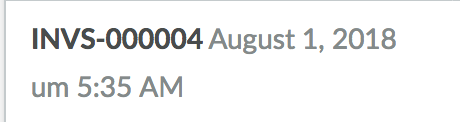
- mit Zahlen beginnen, sind die Rechnungen für Template- oder App-Zahlungen. Beispielsweise, 012345.

HINWEIS: Nachdem Sie ein Template oder eine App storniert haben, beachten Sie bitte, dass Sie eine Schlussrechnung erhalten, die auf dem ursprünglichen Registrierungsdatum beruht.
Sie melden sich beispielsweise am 12. des Monats für eine App an und nutzen die App 3 Monate lang. Sie kündigen die App am 20. Tag des 4. Monats. Am 12. Tag des 5. Monats erhalten Sie Ihre Schlussrechnung.
Status bezahlt und unbezahlt
Sie können erkennen, wann eine Zahlung fällig ist, wenn Sie den Status NICHT BEZAHLT sehen. Je nach geografischer Lage Ihres eCom-Shops haben Sie die Möglichkeit, auf Jetzt bezahlen zu klicken, um die Zahlung vorzunehmen.
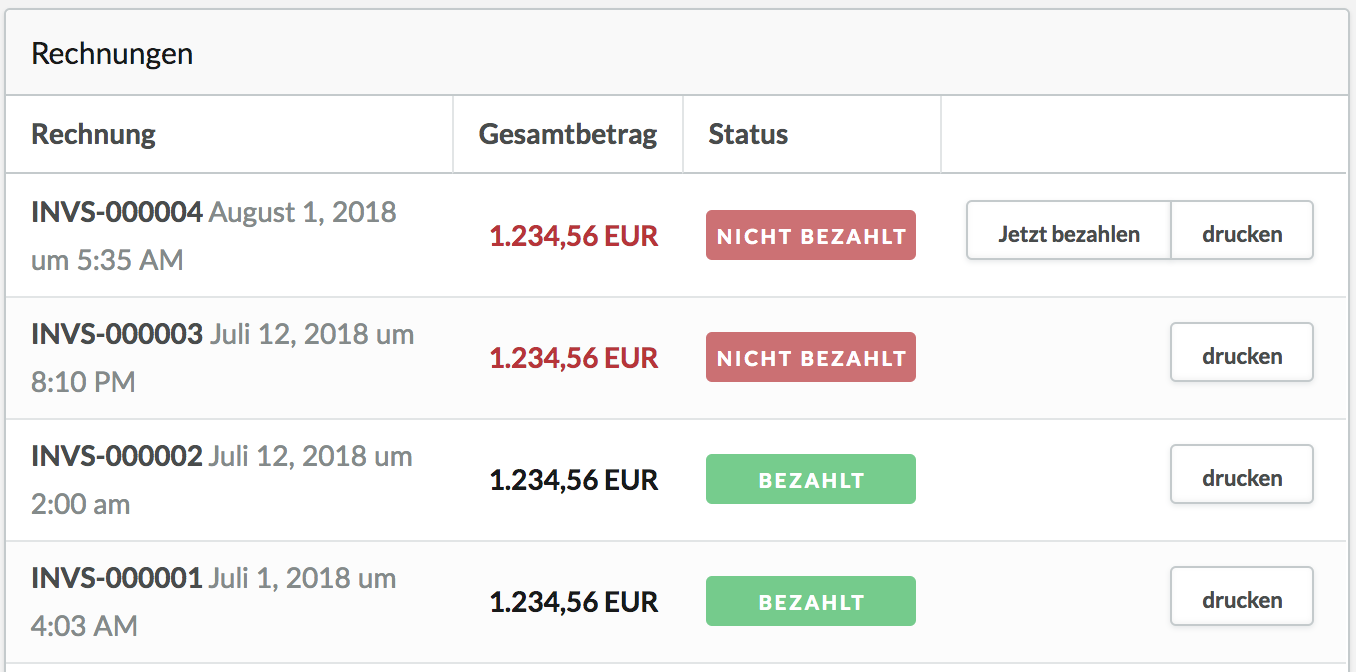
Status Guthaben und Gutgeschrieben
Aufgrund eines Abrechnungsfehlers können Sie auch die Status Guthaben und Gutgeschrieben sehen:
